Kezelés Az Internet Explorer csoportházirend segítségével, ablakok IT Pro
Van legalább három független és néha egymásnak ellentmondó módszerek IE beállítások csoportházirend segítségével, így az lenne a nyilvánvaló tévedés azt állítani, hogy az ezzel a technológiával egyszerű. De tekintve, hogy milyen fontos az, hogy megvédje az IE sok vállalat, szükséges, hogy elfogadja a kihívást, és próbálja megtalálni az optimális megoldást a problémára. Ebben a cikkben a tippeket és a legjobb gyakorlatok navigálás a labirintus IE ellenőrzés csoportházirend segítségével
ARUBA INSTANT WI-FI: egyszerű, hatékony, olcsó
Be kell vallanom, hogy kiindulási ezt a cikket, a kísértés, hogy írják: „Ha azt szeretnénk, hogy ellenőrizzék a böngésző konfigurációját csoportházirend megy Firefox». Hogyan lehet egy erős támogatója csoportházirend, így vagyok, hogy egy ilyen nyilatkozat? Nyilvánvaló, hogy a beállítás Internet Explorer (IE) csoportházirend segítségével mindig különbözött túlságosan bonyolult.
válasszon fegyver
Mint már említettük, van három alapvető módszer konfiguráció-menedzsment IE keresztül csoportházirend.
- Felügyeleti sablonok Számítógép konfigurációja (vagy Felhasználó konfigurációja) \ Felügyeleti sablonok \ Windows-összetevők \ Internet Explorer. Ezek a paraméterek jellemzőek zár által feltett Felügyeleti sablonok. Így nevezi IE paramétereket nem lehet megváltoztatni a felhasználó.
- Felhasználó konfigurációja \ Windows beállításai \ Internet Explorer karbantartása. Ez az eredeti mechanizmus beállítására IE keresztül csoportházirend. A korábbi verziók a mechanizmus ez már egy csomó hibát, és a viselkedése a beállítási kiszámíthatatlan. Windows 7 verzió sokkal megbízhatóbb.
- Felhasználó konfigurációja \ Preferences \ Control Panel Settings \ Internet Settings. IE beállítási mód alapján csoportházirend beállításait megszünteti a szakadékot a két módszer, de nem terjed ki egyes fontos területeken.
Ezért a legtöbb esetben megoldja a problémát csak egy mód nem működik. Általános szabály, hogy meg kell használni a két, néha három módszer teljes mértékben ellenőrizni a viselkedését IE asztali számítógépek és szerverek. Ez a cikk meg fogja vizsgálni annak lehetőségét, hogy az egyes módszerek és egyes funkciók szem előtt tartani, ebben vagy abban az esetben. Az is előfordulhat, barátaim szakértők használják a különböző technikákat, hogy megkerülje a három módszer. Például, láttam, hogyan, csak alkotó forgatókönyveket adatbázis, sikerült megváltoztatni az alapvető értékek IE beállításai (például proxyt), támaszkodás nélkül megbízhatatlan politikai IE beállítások
Policy felügyeleti sablon
Felügyeleti sablonok IE elérhető a Számítógép konfigurációja és a Felhasználó konfigurációja részben a GPO (GPO). Ezért szabhatja őket arra, hogy az összes számítógép felhasználóit csoport (Computer Configuration) vagy egy adott tartományban cél (felhasználói beállítás). Rendelje a politika az egyes számítógépek vagy az egyéni felhasználók és a konfliktusok elkerülésére irányuló konkrét regisztrált felhasználó egy adott számítógépen. Konfliktus esetén általában uralja egy számítógép beállítás, de ez nem mindig van így, ha a konfliktus elkerülhetetlen, ellenőrizze a viselkedést. Én általában csak azokat a paramétereket a felügyeleti sablon az egyéni felhasználók, különösen, ha azt tervezi, hogy a két másik két politikai területen. Ez a két politika kizárólag az egyedi felhasználó, és ennek eredményeként lehetséges, hogy pontosabban irányítsák a politika IE.
Előnyei a Felügyeleti sablonok. IE beállítások közigazgatási sablonokat, valamint egyéb adminisztratív sablonokat, amelyek célja elsősorban az erő viselkedését IE felhasználók. Általános szabály, hogy a felhasználók nem írhatja felül a beállításokat keresztül IE Felügyeleti sablonok (szürke mezőben, vagy nincs megfelelő lapon). Például, elrejtheti a Biztonság fülön az Internetbeállítások párbeszédpanel, ezen a területen a politika, és a felhasználó nem látja ezeket a lehetőségeket. Minden beállítás, amellyel le lehet tiltani az IE beállítások funkció, amely általában az e szakpolitikai területen (1. ábra).
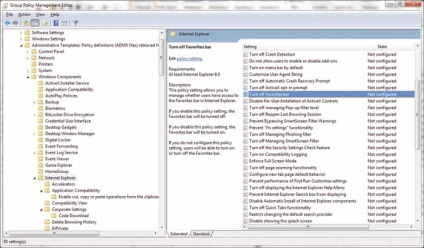
1. képernyő: Disable IE funkciók révén Felügyeleti sablonok politika